Epson-Setup kann den Drucker nicht finden? Hier ist, was zu tun ist

Einige Benutzer verlieren beim Installieren von Epson-Druckern auf ihren Systemen die Registrierung des Epson-Drucker-Setups. Dies führt dazu, dass sie nicht die beste Benutzererfahrung haben.
Ob es sich um einen kabelgebundenen oder drahtlosen Drucker handelt, der sich nicht mit Ihrem Windows-PC verbindet, das Problem kann auf technische Schwierigkeiten während des Setups zurückzuführen sein.
Zusätzlich können Sie diese Unannehmlichkeit beim Einrichten einer Verbindung erleben, und einige Benutzer könnten sich fragen, warum sie ihn nicht unter Windows 11 verwenden können. Zum Glück gibt es mehrere Möglichkeiten, wie Sie das Problem lösen können.
Warum kann das Epson-Drucker-Setup den Drucker unter Windows 11 nicht finden?
Die Gründe, warum Ihr Drucker-Setup nicht mit dem Drucker verbindet, können von technischen bis zu Netzwerkproblemen reichen, und hier zeigen wir Ihnen, wie Sie sie beheben können. Hier sind einige davon:
➡ Der Epson-Drucker ist nicht angeschlossen
Vielleicht ist es eine einfache Lösung, die wir immer ignorieren. Ihr Drucker könnte ausgeschaltet sein oder nicht richtig mit der Stromquelle verbunden sein.
Die beste Möglichkeit festzustellen, ob der Drucker angeschlossen ist, ist ein grünes Licht, das er leuchtet, oder wenn er lokal freigegeben ist, sehen Sie das Verbindungssymbol in der Taskleiste von Windows 11.
➡ Veraltete oder beschädigte Software
Die Drucksoftware ist ein Kommunikationskanal zwischen Ihrem Drucker und dem Computer. Beachten Sie, dass sie dem Drucker mitteilt, welche Dokumente gedruckt werden sollen. Diese Software kann ein Problem darstellen, insbesondere für Netzwerkdrucker.
Ohne den Druckertreiber können Sie keine Dokumentdaten zum Drucken senden. Daher ist es entscheidend, den Druckertreiber zu überprüfen und zu sehen, ob er aktualisiert ist. Wenn Sie Ihr Betriebssystem kürzlich aktualisiert haben, müssen Sie auch den Druckertreiber aktualisieren.
➡ Deaktivierte Datei- und Druckerfreigabeoption
Die Option für die Datei- und Druckerfreigabe ist unter Windows 11 deaktiviert. Sie müssen sie aktivieren, damit das Epson-Drucker-Setup den Drucker erkennen kann – ein Computer kann nicht auf den Drucker zugreifen, wenn diese Option deaktiviert ist.
Um die Datei- und Druckerfreigabe zu aktivieren, verwenden Sie die folgenden Schritte:
-
Klicken Sie auf das Suchfeld, geben Sie Systemsteuerung ein und drücken Sie Enter.
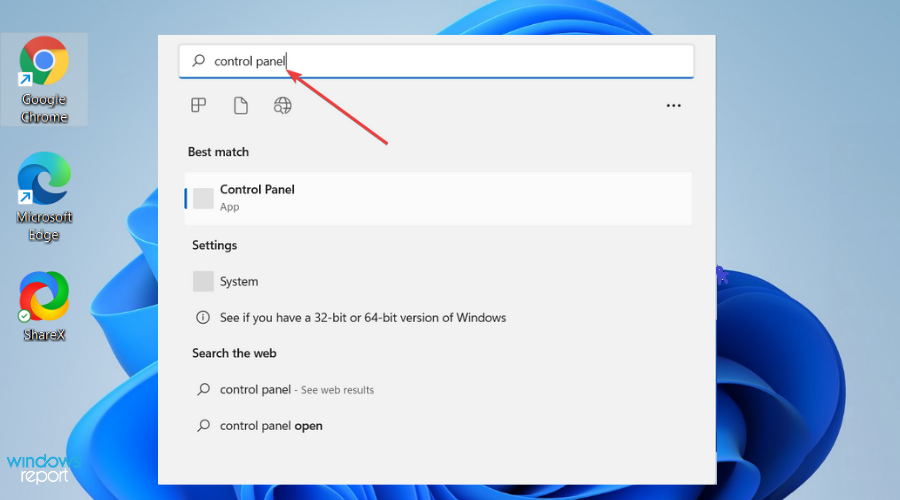
- Auf der linken Seite des Fensters sehen Sie Nach Kategorien anzeigen. Wählen Sie einfach Kategorie aus dem Dropdown-Menü.
-
Wählen Sie Netzwerk und Internet.
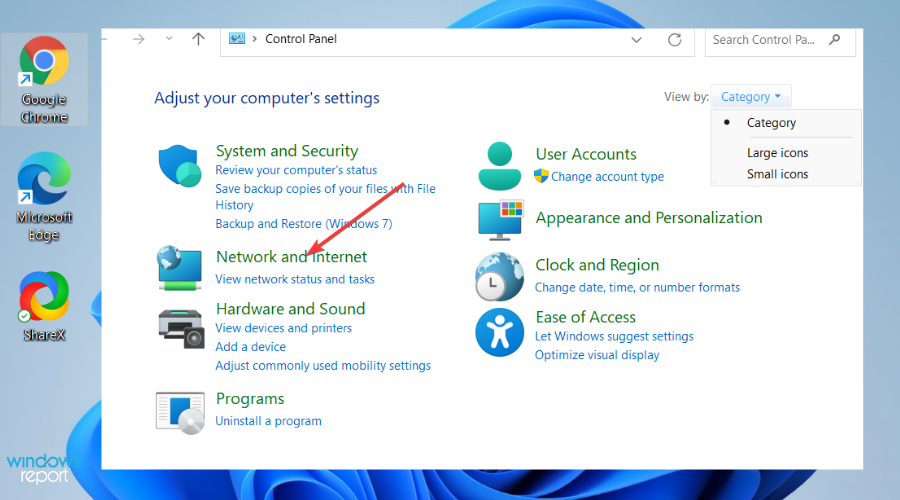
-
Doppelklicken Sie auf das Netzwerk- und Freigabecenter, dann Erweiterte Freigabeeinstellungen ändern.
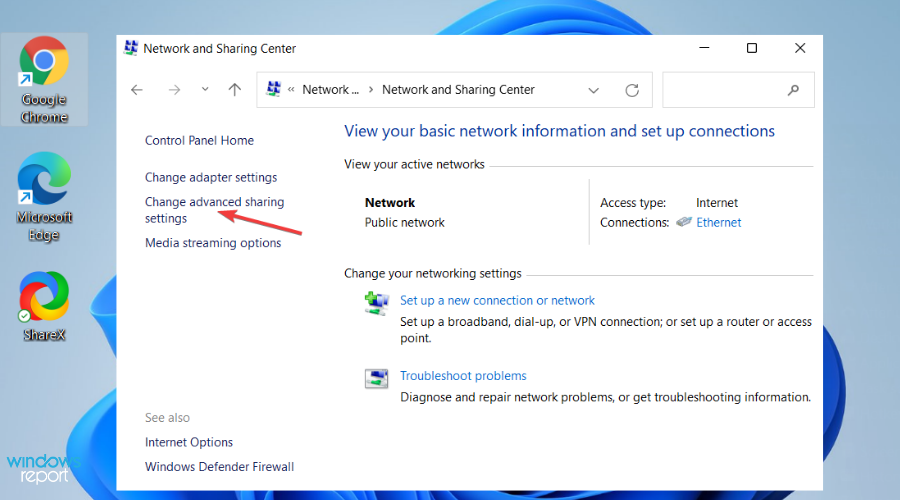
- Navigieren Sie auf dieser Seite zu Privat.
-
Klicken Sie unter der privaten Option auf Datei- und Druckerfreigabe, um sie zu aktivieren.
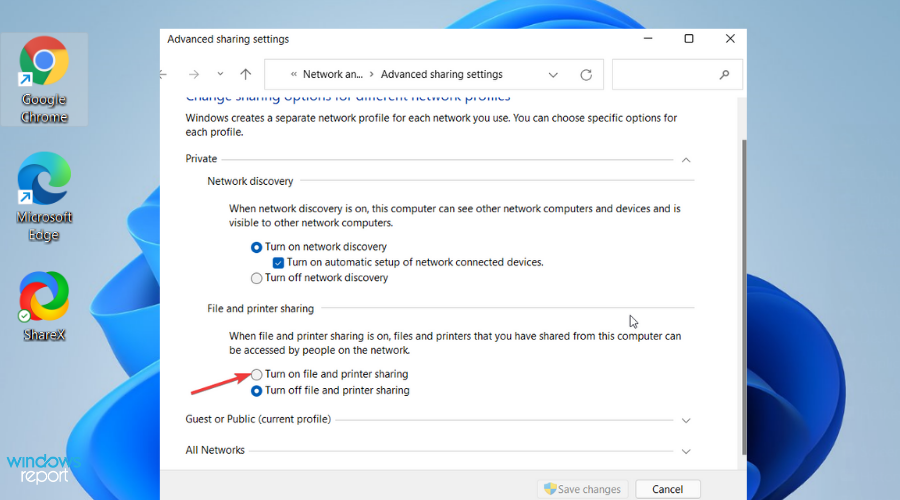
Aktivieren Sie die Datei- und Druckerfreigabe nicht für das öffentliche Netzwerk. Dies würde die Daten Ihres Computers anderen Benutzern im selben freigegebenen Netzwerk zugänglich machen und schädliche Angriffe und Datenverlust einladen.
➡ Nicht mit dem lokalen Netzwerk verbunden
Vielleicht ist der Grund, warum Ihr Epson-Drucker-Setup keinen Drucker findet, ein getrenntes WLAN oder Kabel. Stellen Sie sicher, dass alle Kabel richtig angeschlossen sind, Ihr WLAN eingeschaltet ist und Ihr Passwort nicht geändert wurde.
Was kann ich tun, wenn das Epson-Drucker-Setup den Drucker nicht finden kann?
1. Deinstallieren und neu installieren Sie Ihren Drucker
-
Klicken Sie auf die Start-Taste und wählen Sie Einstellungen.
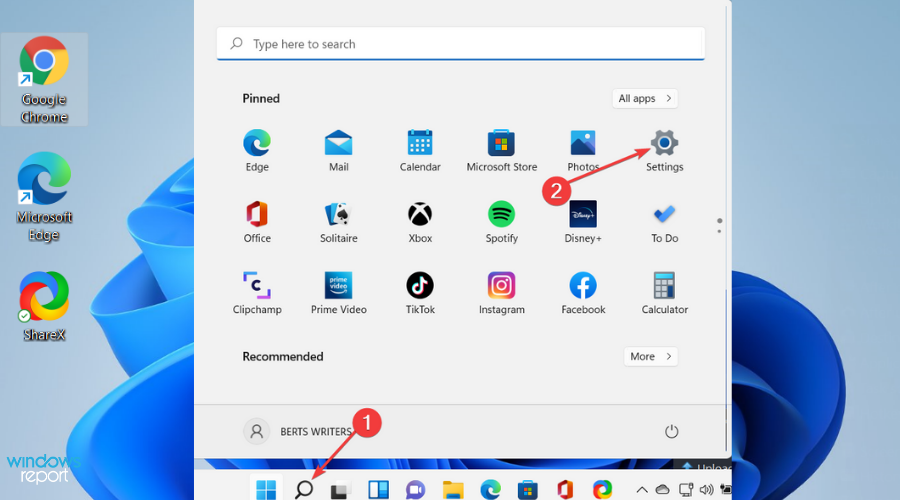
-
Wählen Sie Bluetooth und Geräte im Fenster Einstellungen.
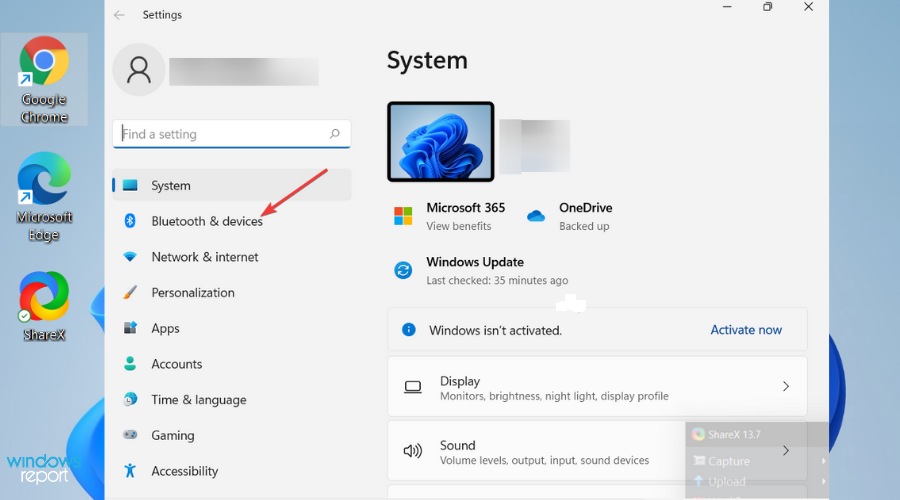
-
Wählen Sie auf der linken Seite Drucker und Scanner.
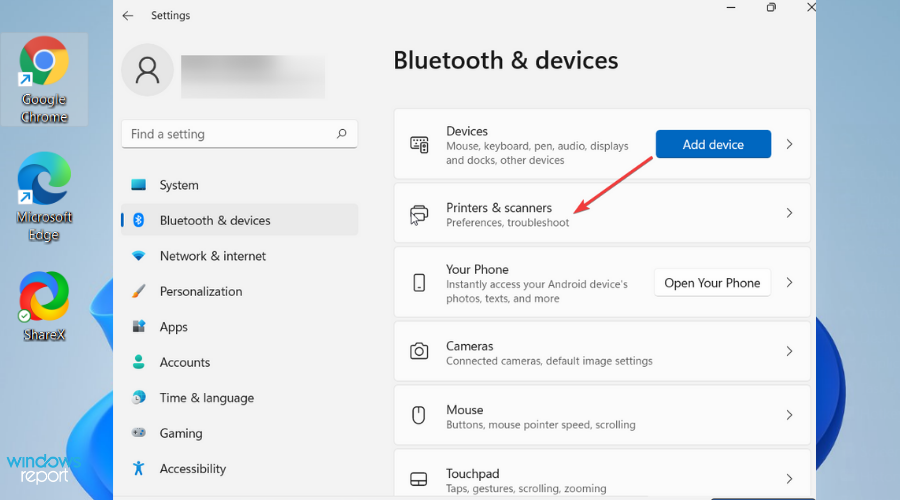
- Wählen Sie Ihren Drucker im Fenster Drucker und Scanner aus und klicken Sie auf Gerät entfernen.
Um Ihren drahtlosen Drucker auf einem Windows 11-PC neu zu installieren:
Klicken Sie auf die Start-Taste. Wählen Sie Einstellungen und dann Bluetooth und Geräte.
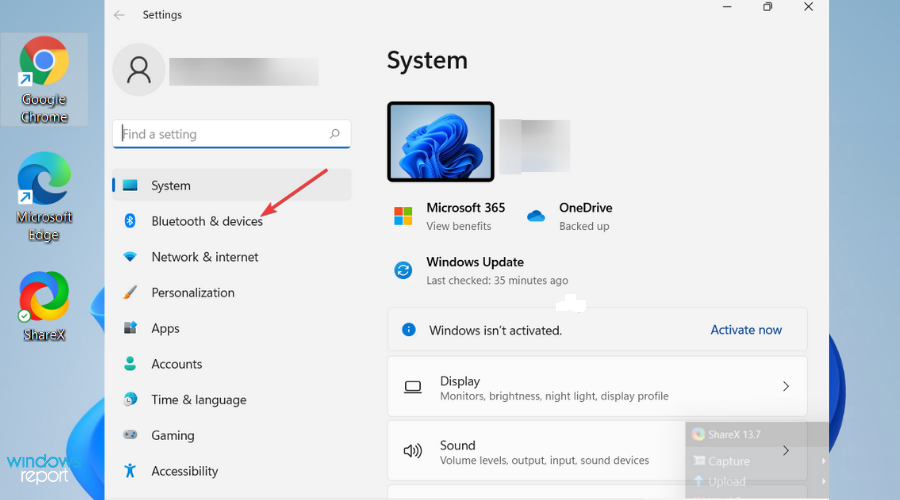
Wählen Sie Drucker und Scanner auf der linken Seite Ihres Bildschirms.
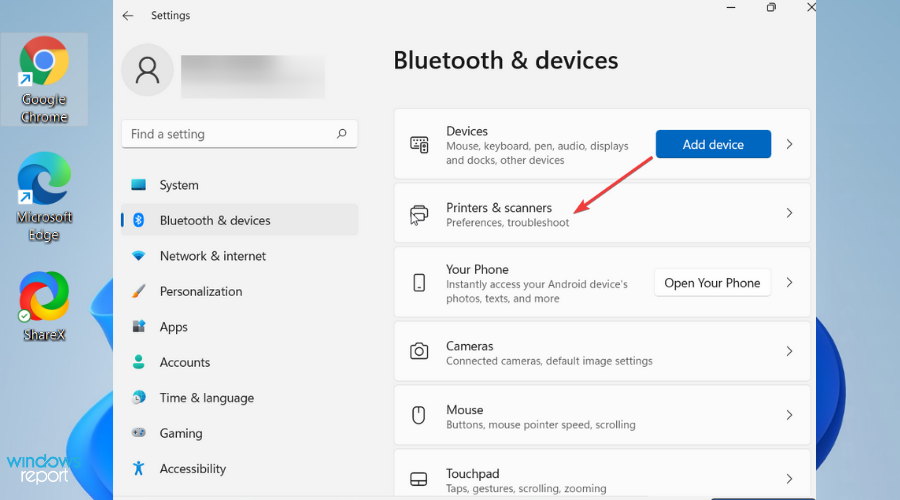
Wählen Sie Drucker oder Scanner hinzufügen. Warten Sie, bis Ihr PC verfügbare Drucker findet. Wählen Sie den gewünschten Drucker aus und klicken Sie auf Gerät hinzufügen.
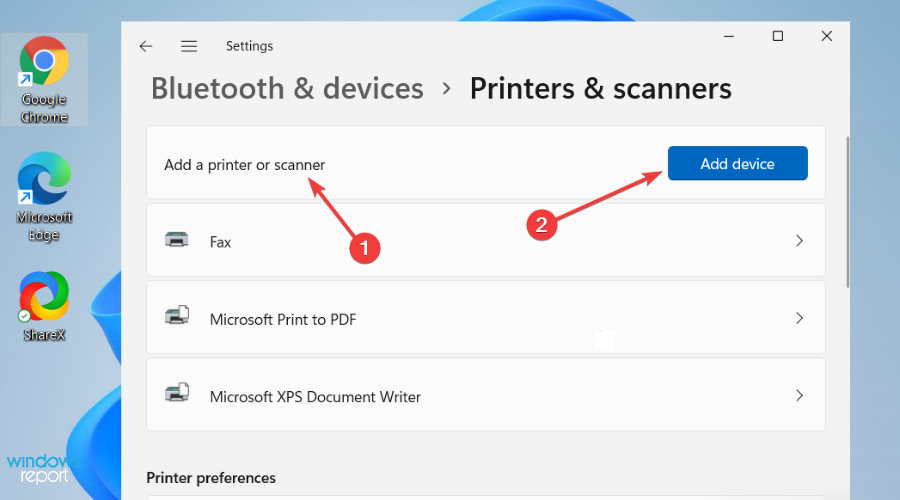
Ihr Windows 11-PC sollte alle Drucker finden, die eingeschaltet und mit Ihrem Netzwerk verbunden sind. Die verfügbaren Drucker in Ihrem Netzwerk umfassen drahtlose Drucker, Bluetooth-Drucker oder solche, die mit einem Computer im freigegebenen Netzwerk verbunden sind.
Sie benötigen möglicherweise die Erlaubnis, um einige Drucker über die Netzwerkverbindung zu installieren.
Stellen Sie sicher, dass Ihr Computer mit demselben Netzwerk wie der Drucker verbunden ist, insbesondere wenn Sie drahtlose Zugangspunkte, mehrere drahtlose Router oder Repeater mit unterschiedlichen SSIDs verwenden. Um zu testen, ob Ihr Drucker funktioniert, können Sie eine Testseite drucken, um sicherzustellen, dass alles korrekt funktioniert.
Um Ihren lokalen Drucker auf einem Windows 11-PC neu zu installieren:
-
Klicken Sie auf die Start-Taste. Wählen Sie Einstellungen und dann Bluetooth und Geräte.
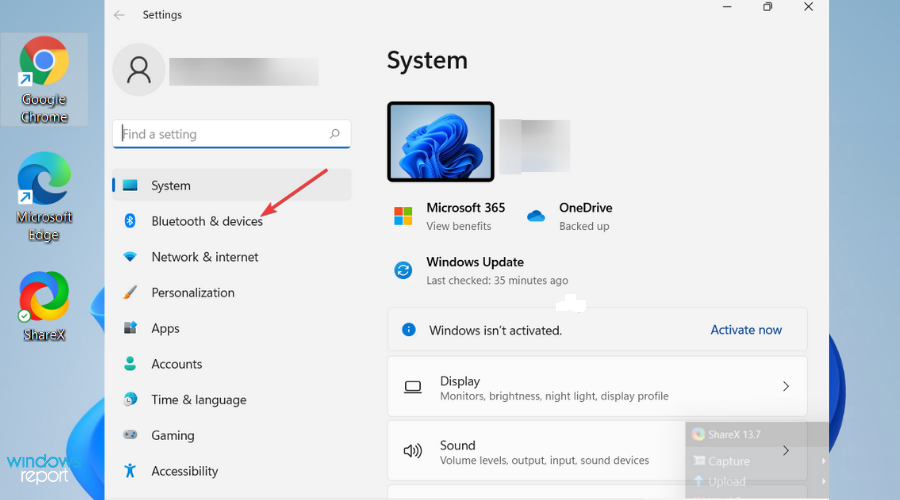
-
Wählen Sie Drucker und Scanner auf der linken Seite Ihres Bildschirms.
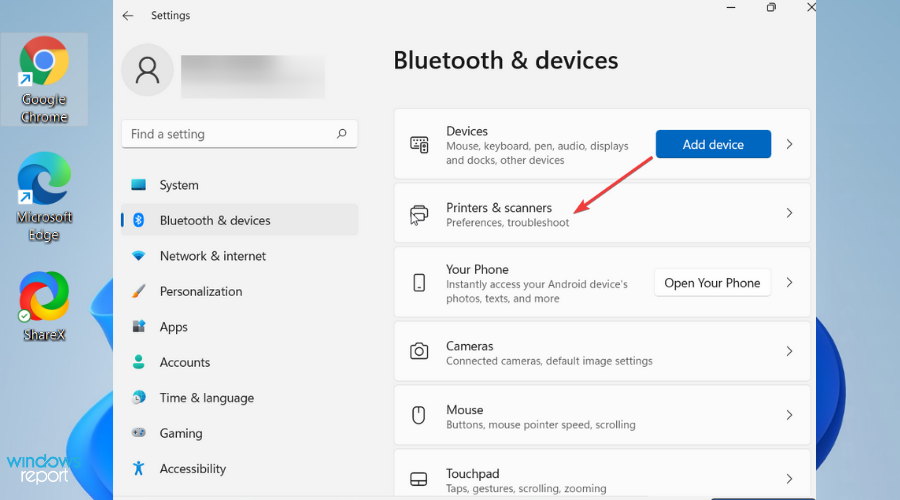
-
Wählen Sie Drucker oder Scanner hinzufügen. Warten Sie, bis Ihr PC verfügbare Drucker findet. Wählen Sie den gewünschten Drucker aus und klicken Sie auf Gerät hinzufügen.
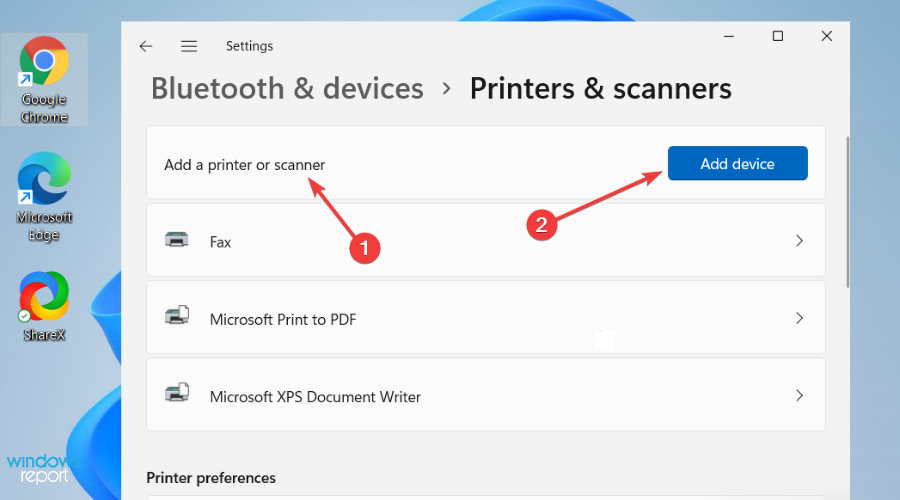
2. Druckwarteschlange löschen und zurücksetzen
-
Geben Sie Dienste im Suchfeld ein. Wählen Sie Dienste in den Suchergebnissen aus.
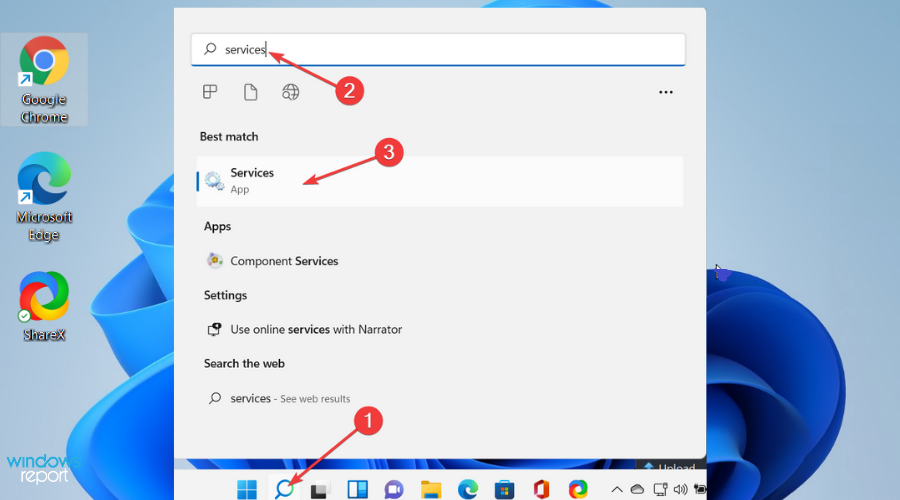
-
Klicken Sie auf die Standard-Registerkarte und doppelklicken Sie dann auf die Druckwarteschlange in der Liste.
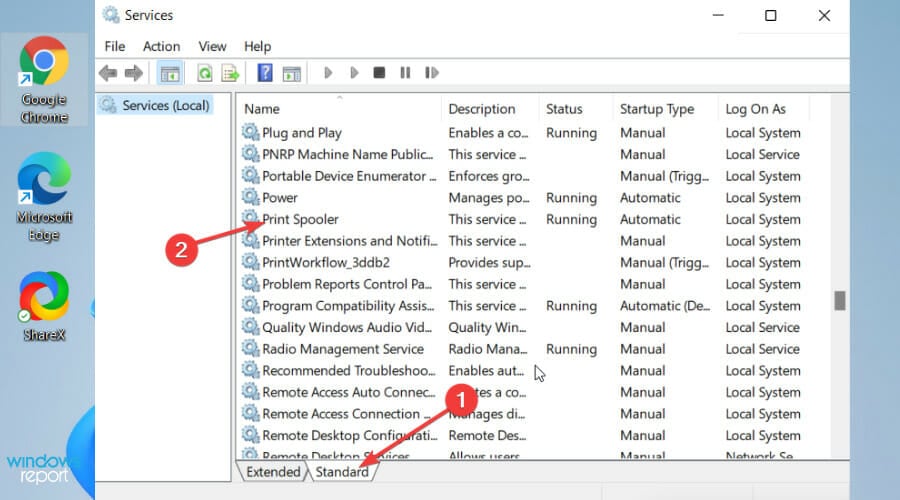
-
Klicken Sie auf Stop und wählen Sie OK.
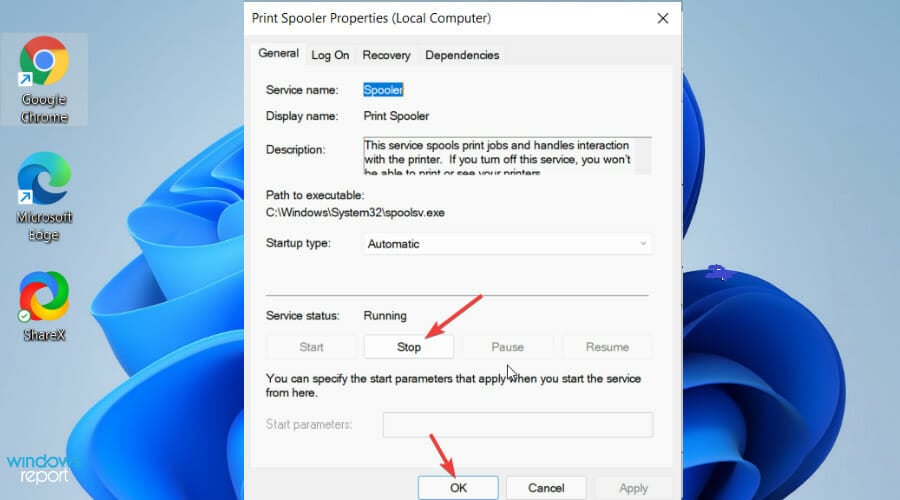
-
Geben Sie Folgendes in die Suche ein und wählen Sie dann das richtige Ergebnis aus:
%WINDIR%\system32\spool\printers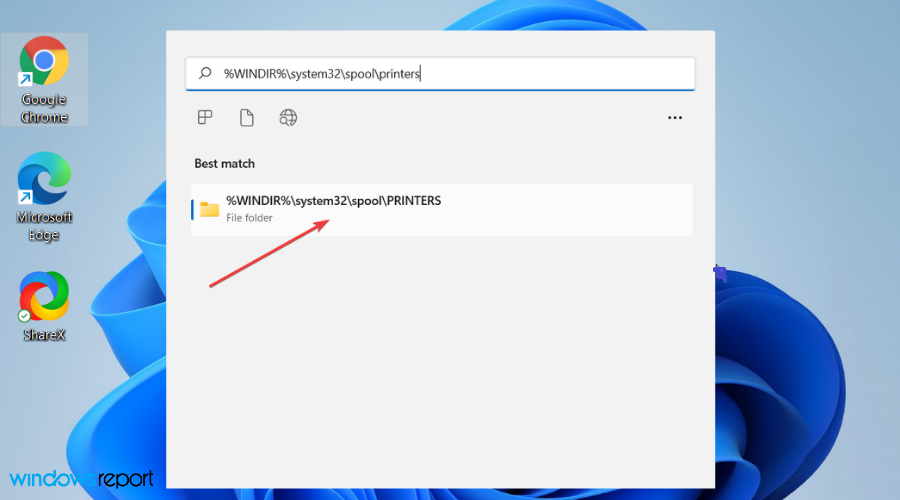
- Geben Sie Dienste im Suchfeld ein. Wählen Sie Dienste in den Suchergebnissen aus.
- Klicken Sie auf die Standard-Registerkarte und doppelklicken Sie dann auf die Druckwarteschlange in der Liste.
-
Klicken Sie auf Start und wählen Sie Automatisch im Dialogfeld Starttyp. Klicken Sie auf OK.
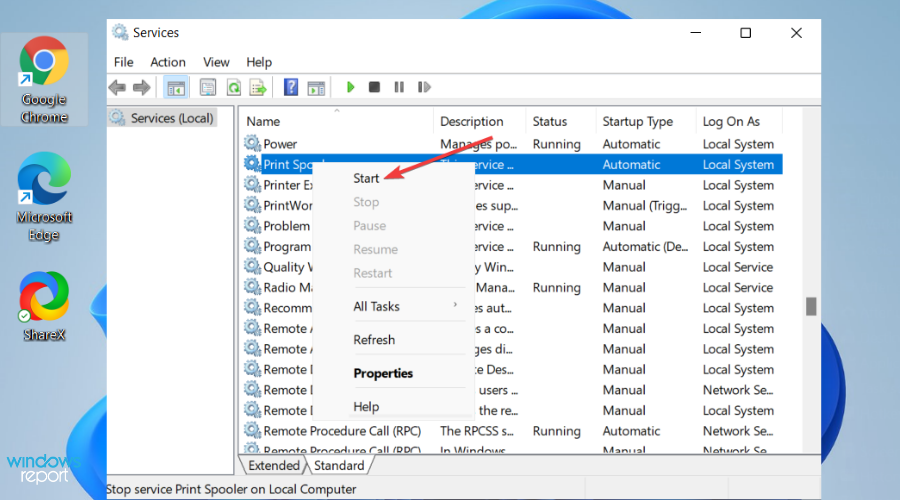
Weitere Informationen zum Epson-Drucker-Setup unter Windows 11
Wie bereits erwähnt, hatten einige Benutzer Probleme mit dem Epson-Drucker-Setup, weil sie die Software nicht korrekt installiert hatten. Hier ist der beste Weg, dies zu korrigieren:
- Stellen Sie sicher, dass der Epson-Drucker mit dem WLAN oder Ethernet verbunden ist, bevor Sie mit diesem Setup fortfahren.
-
Drücken Sie die Einschalttaste an Ihrem Drucker, um ihn einzuschalten, und öffnen Sie dann die offizielle Epson-Website, um das Epson-Drucker-Setup-Utility herunterzuladen.
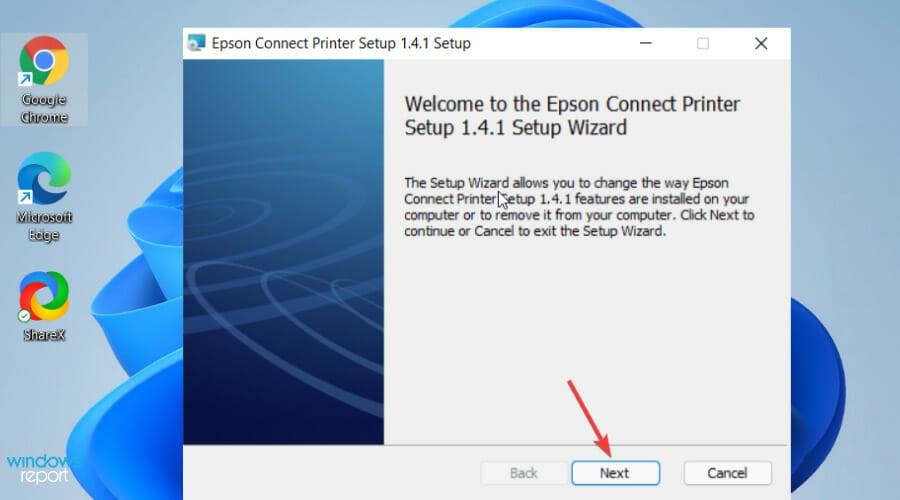
- Nachdem die Datei heruntergeladen wurde, öffnen Sie sie und führen Sie sie aus. Die Endbenutzer-Lizenzvereinbarung wird angezeigt – aktivieren Sie das Kontrollkästchen neben Ich akzeptiere die Bedingungen der Lizenzvereinbarung und klicken Sie auf Weiter.
-
Klicken Sie auf Installieren, dann auf Fertigstellen. Sobald die Installation abgeschlossen ist, öffnen Sie das Programm.
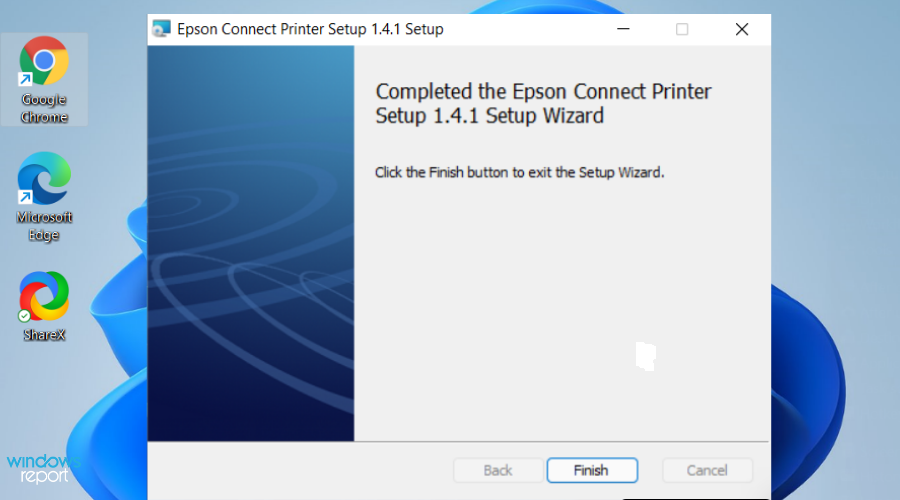
-
Wählen Sie im Einrichtungsfenster Epson-Produkt unter Drucker auswählen.
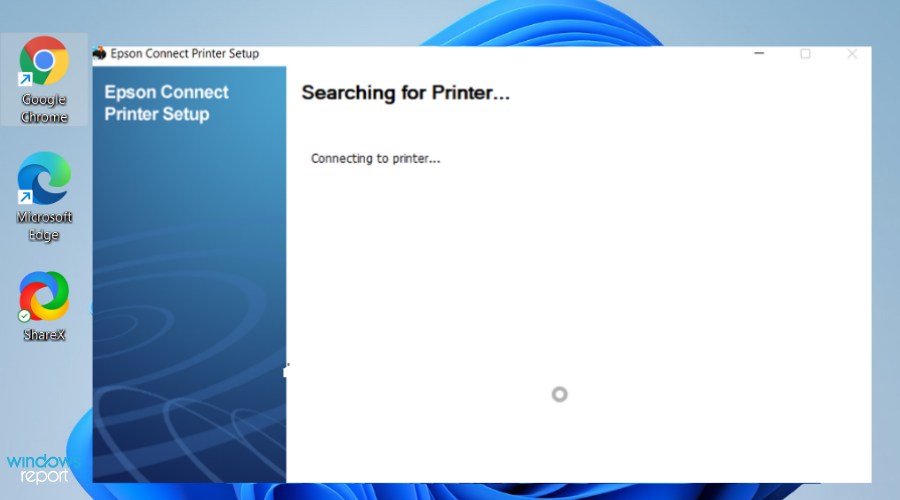
- Klicken Sie auf Weiter und dann auf Druckerregistrierung im neuen Fenster. Klicken Sie auf Weiter.
-
Akzeptieren Sie die Lizenzvereinbarung und Datenschutzerklärung, indem Sie auf Zustimmen klicken. Klicken Sie auf Weiter.
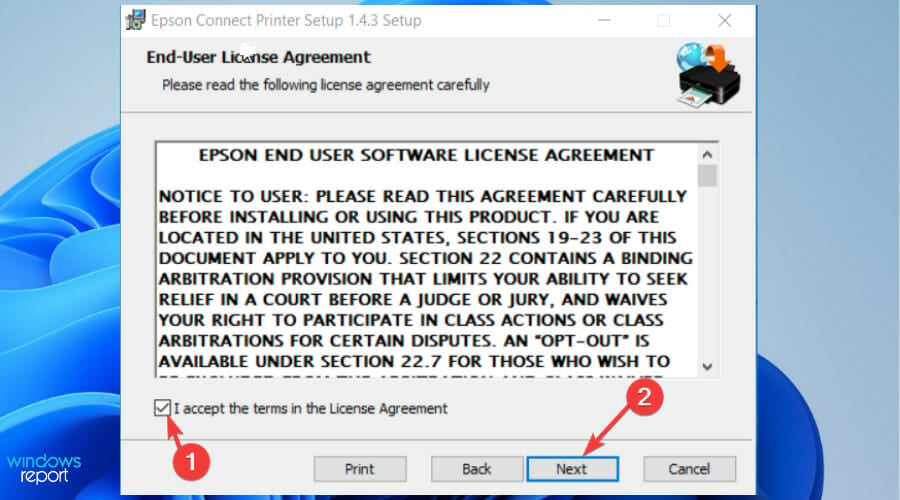
- Folgen Sie den Anweisungen auf dem Bildschirm, indem Sie auf Weiter und Fertigstellen klicken.
-
Der Epson Connect-Setup sucht nach allen verfügbaren Druckern in Ihrem Netzwerk. Wählen Sie Ihren bevorzugten Drucker aus der Liste aus und klicken Sie auf Weiter, um eine Verbindung herzustellen und mit dem Drucken zu beginnen.
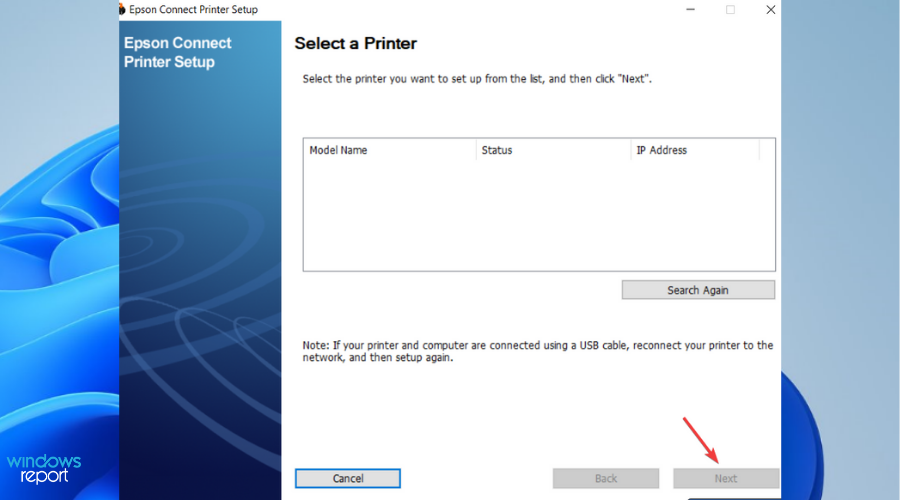
Vielleicht sind Sie auch daran interessiert zu erfahren, warum Ihr Drucker unter Windows 11 nicht funktioniert oder was zu tun ist, wenn der Drucker nicht reagiert.
Wir hoffen, die Lösungen in diesem Artikel haben Ihr Problem gelöst. Wir würden uns freuen, von Ihnen zu hören, also zögern Sie nicht, den Kommentarbereich unten zu nutzen.













